Pratique iOS : 5 astuces mails avancées sur iPhone, iPad

vite, il n’est pas rare d’effacer un mail par mégarde et de le
regretter amèrement ensuite. Il arrive également que l’on pense avoir effacé un
mail alors qu’il est tout simplement archivé. Bref, mieux vaut
connaitre parfaitement le fonctionnement de l’appli Mail pour
éviter de faire des bêtises ou réussir à les réparer avant qu’il ne soit trop
tard.
Pour cela, voici une série de quelques astuces supplémentaires pour
l’appli Mail sur iPhone et iPad :
Effacer ou archiver les mails
Dans les réglages de l’iPhone, il est possible de choisir si les mails à
effacer se dirigent vers la corbeille ou vers une boite d’archive.
Dans le premier cas, les courriels seront perdus à tout jamais. À l’inverse,
en choisissant l’option d’archivage, il est possible de les conserver et
d’éventuellement retourner les consulter plus tard. L’inconvénient majeur de
cette deuxième option est la place occupée sur la précieuse mémoire de
l’iPhone.
Pour arriver aux choix de cette option qu’il faut configurer pour chacune
des adresses mail paramétrées dans l’iPhone, il va falloir naviguer dans les
méandres des réglages en commençant par la rubrique Mail, Contacts,
Calendrier.
Reste ensuite à choisir le compte mail qui nous intéresse puis cliquer sur
la petite flèche à droite de la ligne Compte.
Il faut ensuite faire défiler l’écran suivant jusqu’en bas pour y trouver une
ligne Réglages avancés sur laquelle il faut cliquer. Après tout cela
et un dernier défilement vers le bas s’affiche l’option "Placer les
messages supprimés dans". Il ne reste plus qu’à choisir.
Pour finir, il faut valider en cliquant sur Compte en à gauche puis
sur OK en haut à droite pour que le changement soit pris en compte.
Pour info, dans l’app Mail, si l’option supprimer est active c’est une
poubelle qui se trouve au bas de l’écran en lieu et place
d’une petite boite carrée dans le cas de l’archivage.
Paramétrer l’affichage de ses boites mail
Autre astuce relativement simple, mais pratique, il est possible de
paramétrer l’affichage des boites mail dans l’application
native.
Sur l’écran qui récapitule l’ensemble des boites mail, un clic sur le bouton
Modifier permet de faire apparaitre toutes les possibilités. Les cases
cochées apparaitront ensuite, celles qui ne le sont pas resteront cachées.
De cette manière, il est possible de faire apparaitre de nouvelles boites
regroupant les mails selon certaines caractéristiques (messages non lus,
drapeaux, brouillons, etc.) De la même manière, les boites inutiles peuvent
rester cachées.
Il est aussi possible de modifier l’emplacement de chaque boite
d’e-mails en tenant les 3 barres à droite et en montant ou descendant
la boite sélectionnée.
Accès rapides aux e-mails avec pièces jointes
En utilisant l’astuce décrite ci-dessus pour paramétrer l’affichage de ses
boites mail, il est possible d’afficher une boite n’affichant que les mails
avec pièce jointe. Il suffit, dans Mail, de faire Modifier et de
cocher l’intitulé Pièces jointes, puis de faire OK pour valider.
Ainsi, la boite aux lettres "Pièces jointes" apparait sur l’écran principal
de l’app Mail, ce qui permet un accès rapide aux mails contenant des pièces
jointes importantes, afin de faire le tri et récupérer ce qui était perdu dans
des dizaines ou centaines de mails dans la boite classique.
Annuler la suppression du dernier mail
Cette astuce toute simple n’en est pas moins pratique et permet de récupérer
le dernier mail effacé. Pour cela, il suffit de secouer l’iPhone en se trouvant
dans la boite de réception. Une fenêtre va alors surgir de nulle part proposant
d’annuler la corbeille. En cliquant sur "Confirmer", le dernier mail effacé
fera de nouveau son apparition dans votre boite.
Pratique lorsque l’on a supprimé un mail par erreur.
Annuler la saisie en un seul geste
Le même geste que celui vu précédemment pourra s’avérer très utile lors de
la rédaction d’un mail pour annuler la saisie. On secoue, on clique et on
annule !
Ces astuces vous ont intéressés ? On en a plein d’autres pour aller encore
plus loin avec Mail sur iPhone, iPad :
- iOS 9 en
pratique : 10 nouveautés de l’application Mail iPhone et iPad - Dans
iOS 9, annoter les photos devient possible dans Mail
5 astuces pratiques pour mieux utiliser les e-mails sur iPhone et iPad









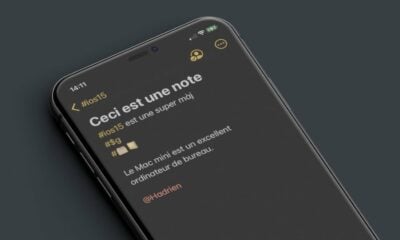











Tex78 (posté avec l'app i-nfo.fr V2)
12 décembre 2013 à 15 h 39 min
Secouer l’iphone pour récupérer le dernier lu et effacé ne fonctionne pas
sur mon iphone 5S
Faut il cocher/décocher un paramètre d’abord ?
AlCorey
12 décembre 2013 à 18 h 08 min
@Tex78 c’est seulement si ta dernière action était d’avoir mis ce mail à la
corbeille.
En fait l’action de secouer l’iphone est assez vieile iOS4 si mes souvenirs
sont bons, et le but est d’annuler la dernière action.
Donc si tu supprimes un mail par erreur, BIM tu secoues tout de suite et il te
propose d’annuler l’action de supprimer.
Voilà.
Rv (posté avec l'app i-nfo.fr V2)
12 décembre 2013 à 20 h 42 min
J’ai un souci : même en supprimant bien les mails , le volume dans
utilisation augmente toujours , malgré le bon réglage des paramètres , comme
précisé dans l’article !
Nemesis (posté avec l'application iFon.fr)
13 décembre 2013 à 7 h 30 min
Je ne supprimai pas de mail par erreur avant ios7, ils ont déplacer l’option
marquer comme lu et ont mît la corbeille a la place T_T
Sam (posté avec l'app i-nfo.fr V2)
13 décembre 2013 à 8 h 20 min
Je connaissais pas le secouage! Merci c’est trop bien !!!!